本連載の書籍化について(2018年5月追記)
本連載は、加筆・再構成およびAndroid Studio 3対応を行い、書籍化しています。最新情報については、こちらもぜひ併せてご参照ください。
対象読者
- Androidアプリ開発未経験な方
- Java言語は一通り習得済みである方
サンプルプロジェクト作成
では、今回使用するサンプルアプリを作成していきましょう。以下がプロジェクト情報です。
- Application name: ServiceSample
- Company Domain: android.wings.websarva.com
- Package name: com.websarva.wings.android.servicesample
- Project location: C:\…任意のワークフォルダ…\ServiceSample
- Phone and Tablet Minimum SDK: API 15
- Add an activity: Empty Activity
- Activity Name: SoundStartActivity
- Layout Name: activity_sound_start
strings.xml、activity_sound_start.xmlはダウンロードサンプルのソースコードをコピーしてください。今回も、前回同様に音声ファイルを使用します。前回使用したものと同じものでかまいませんので、resフォルダ配下の「raw」フォルダに格納してください。
この状態で、一度アプリを起動してみてください。以下のような画面になっているはずです。
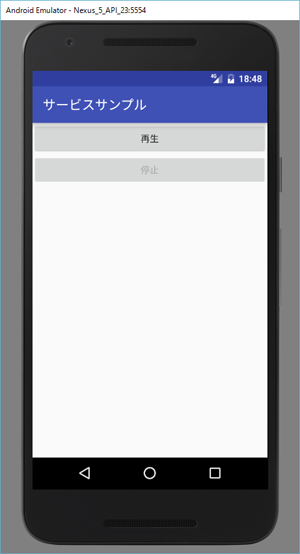
前回と違い、再生と停止ボタンだけのシンプルな画面です。停止ボタンは押せないようになっています。また、再生ボタンをタップするとエラーでアプリが終了します。これは、タップ時の処理が記述されていないからです。前回は、この再生ボタンをタップすると、直接メディアを再生するように処理を記述しました。その方法ですと、アクティビティを終了させるとメディア再生も終了してしまいます。今回は、アクティビティが終了してもメディア再生が続くように処理を記述していきます。
サービス(1)
では、アクティビティが終了しても、メディア再生が続くようにするには、どのようにすればいいのでしょうか。Androidではアクティビティから独立してバックグラウンドで処理を続ける仕組みとして「サービス」というのがあります。前回、アクティビティに記述したメディア再生処理をこのサービスに記述し、アクティビティからサービスを起動するようにします。
サービスクラスの作成
サービスを利用する手順は以下の通りです。
- Serviceクラスを継承したクラスを作成。
- AndroidManifest.xmlにサービスを登録。
- onStartCommand()メソッドにバックグラウンドで行う処理を記述。
- アクティビティからこのクラスを起動。
では、順に行っていきましょう。
1.と2.はAndroid Studioのウィザードを使用すれば自動で行ってくれます。javaフォルダを右クリックし、
New > Service > Service
を選択してください(「Service(Intent Service)」を選ばないように注意してください)。以下のウィザードが開きます。
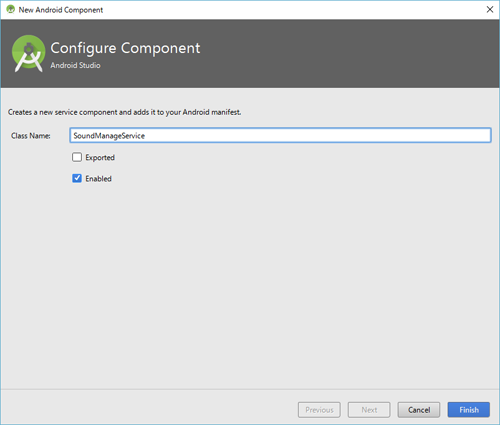
Class Nameに「SoundManageService」と入力し、「Exported」のチェックボックスを外し、Finishをクリックしてください。SoundManageServiceクラスが追加され、AndroidManifest.xmlに
バックグラウンド処理の記述
では、手順3.に移り、onStartCommand()メソッドにソースコードを記述していきますが、その前に、MediaPlayerオブジェクトはさまざまなメソッドから利用されるため、MediaPlayerのフィールドと、その中身の用意をonCreate()メソッドに記述しましょう。
public class SoundManageService extends Service {
private MediaPlayer _player;
@Override
public void onCreate() {
super.onCreate();
_player = new MediaPlayer();
}
~省略~
}
特に解説は必要ないでしょう。onCreate()メソッドは、Activity同様、Serviceが生成されたときに1回だけ呼ばれる初期化メソッドです。
では、onStartCommand()に処理を記述しましょう。
public int onStartCommand(Intent intent, int flags, int startId) {
String mediaFileUriStr = "android.resource://" + getPackageName() + "/" + R.raw.mountain_stream;
Uri mediaFileUri = Uri.parse(mediaFileUriStr);
try {
_player.setDataSource(SoundManageService.this, mediaFileUri);
_player.setOnPreparedListener(new PlayerPreparedListener());
_player.setOnCompletionListener(new PlayerCompletionListener());
_player.prepareAsync();
}
catch (IOException e) {
e.printStackTrace();
}
return super.onStartCommand(intent, flags, startId);
}
最終行以外、前回のMediaControlActivityのonCreate()に記述していたものと同じなので、解説は不要でしょう。
なお、最終行ですが、親クラスのonStartCommand()を呼び出し、その戻り値をそのままreturnしています。これは、定型処理と思っていただいて構いません。
次に、リスナクラスを記述しましょう。以下のものを記述してください。
private class PlayerPreparedListener implements MediaPlayer.OnPreparedListener {
@Override
public void onPrepared(MediaPlayer mp) {
mp.start(); // (1)
}
}
private class PlayerCompletionListener implements MediaPlayer.OnCompletionListener {
@Override
public void onCompletion(MediaPlayer mp) {
stopSelf(); // (2)
}
}
サービスでは、MediaPlayerの準備が整い次第メディア再生を行えばいいので、start()メソッドを実行します。それが(1)です。なお、onPrepared()メソッド、および、onCompletion()メソッドの引数mpは該当MediaPlayerなので、メディア操作はこの引数に対してそのままメソッドを実行します。
では、再生終了時の処理、つまり(2)はどういった処理なのでしょうか。Serviceは画面を持ちませんので、そのままでは自動で終了しません。そこで、メモリ解放の観点から、適切なタイミング自分自身で終了させる必要があるのです。そのメソッドがstopSelf()であり、ここでは、メディア再生終了時にServiceそのものも終了させています。
このService終了時には、Activity同様にonDestroy()メソッドが呼び出されます。なので、前回のMediaControlActivity同様に、onDestroy()メソッドでMediaPlayerオブジェクトの解放を行う必要があります。以下のソースコードを追記してください。
public void onDestroy() {
super.onDestroy();
if(_player.isPlaying()) {
_player.stop();
}
_player.release();
_player = null;
}
前回のMediaControlActivityと同様の処理なので、解説は不要でしょう。















































